在撰写学术论文、报告或其他需要引用参考文献的文档时,正确使用尾注(或脚注)至关重要,尾注不仅有助于标明信息的来源,增加内容的可信度,还能帮助读者进一步探索相关主题,如果你使用的是Microsoft Word,那么了解如何在Word中插入和修改尾注是非常有用的技能,以下是一份详细指南,教你如何在Word中换尾注。
插入尾注
1. 准备工作
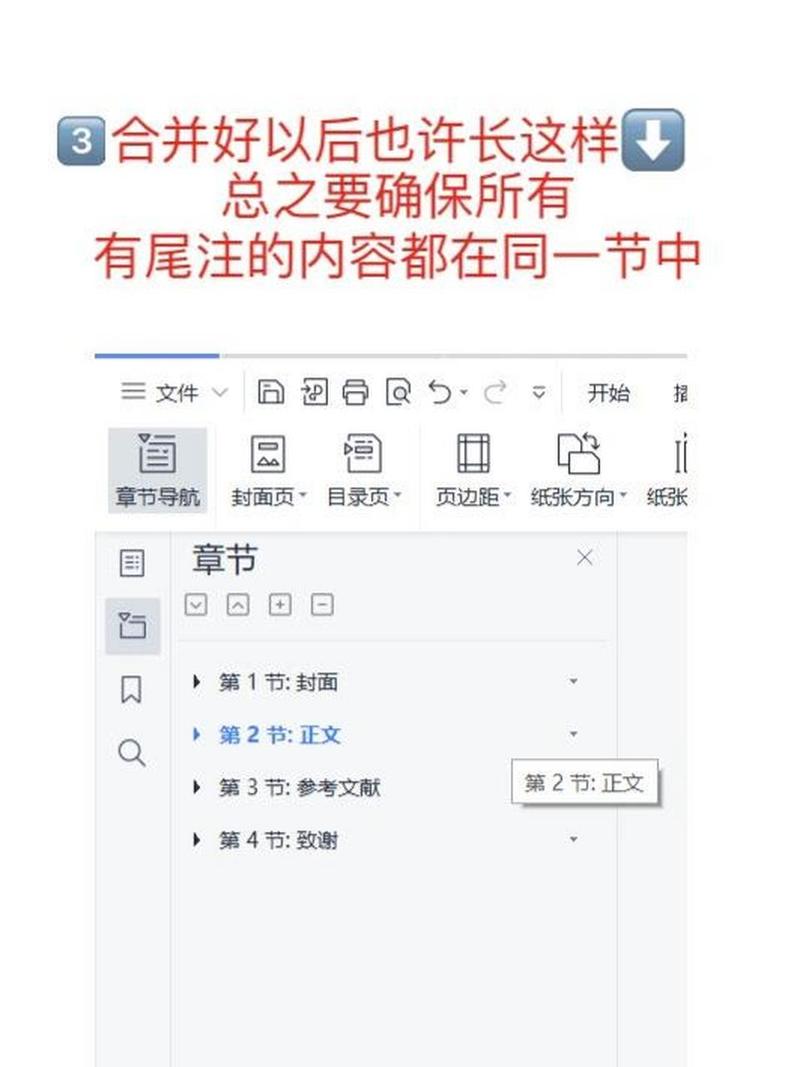
在开始之前,请确保你的文档已经准备好,并且你已经收集了所有需要引用的参考文献信息,这些信息通常包括作者、书名、出版年份、页码等。
2. 定位光标
将光标放置在你需要插入尾注的位置,这通常是在引用的句子或段落之后。
3. 打开尾注对话框
点击“引用”选项卡。
在“脚注与尾注”组中,点击“插入尾注”。

此时会弹出一个尾注对话框。
4. 选择尾注位置
在尾注对话框中,你可以选择尾注出现在文档的哪个部分,通常有“文档结尾”和“页面底部”两个选项,选择“文档结尾”意味着所有的尾注都会放在文档的最后面;选择“页面底部”则意味着尾注会出现在每一页的底部,对于大多数学术写作,建议选择“文档结尾”。
5. 插入尾注编号
Word会自动为你的尾注编号,如果你这是第一个尾注,它会被标记为[1],这个编号是自动生成的,不需要手动输入。
6. 输入尾注内容
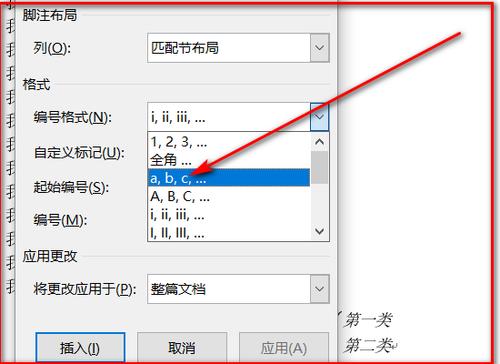
在尾注对话框中,点击“确定”后,光标会自动跳转到文档末尾(或页面底部),你可以在这里输入你的尾注内容,通常包括:
作者姓名
书名或文章标题
出版年份
出版社或期刊名称
页码(如果引用的是书籍中的特定页面)
Smith, John. *The Art of Writing*. New York: Random House, 2020, pp. 45-67.
7. 返回文档主体
完成尾注内容的输入后,按“关闭”按钮或直接点击文档的其他部分,即可返回文档主体继续编辑。
修改尾注
1. 更改尾注内容
如果你需要修改已经插入的尾注内容,只需双击尾注编号,Word会自动跳转到相应的尾注位置,你可以在那里进行修改。
2. 更改尾注格式
如果你想更改尾注的格式,比如字体、字号或者编号样式,可以按照以下步骤操作:
点击“引用”选项卡。
在“脚注与尾注”组中,点击“对话框启动器”(一个小箭头)。
在弹出的对话框中,选择“尾注”并点击“格式”。
在“格式尾注”对话框中,你可以更改编号格式、起始编号等设置。
常见问题及解决方法
1. 如何批量修改尾注格式?
如果你需要一次性修改多个尾注的格式,可以先选中所有的尾注(通过“查找和替换”功能找到所有的尾注编号),然后统一进行格式调整,具体步骤如下:
按下Ctrl+F打开“查找和替换”对话框。
在“查找内容”框中输入^e(这是一个特殊字符,代表尾注标记)。
点击“全部突出显示”,这样文档中所有的尾注都会被选中。
现在你可以统一更改这些尾注的格式了。
2. 如何处理尾注重复问题?
有时可能会遇到尾注重复的问题,即同一个尾注被多次引用,为了避免这种情况,可以在插入尾注时检查是否已经存在相同的引用,如果存在则可以直接引用已有的尾注编号,而无需重复插入,还可以使用“交叉引用”功能来查看和管理所有的尾注。
点击“引用”选项卡。
在“脚注与尾注”组中,点击“显示备注”。
在“查看备注”窗格中,你可以看到所有的脚注和尾注列表,方便管理和检查是否有重复项。
掌握在Word中插入和修改尾注的技巧对于任何需要引用外部资料的写作任务都是非常重要的,通过上述步骤,你可以轻松地管理你的参考文献,并确保你的文档符合学术规范,无论是学生还是专业人士,这些技巧都能帮助你提升写作效率和质量。
以上就是关于“word怎么换尾注”的问题,朋友们可以点击主页了解更多内容,希望可以够帮助大家!
内容摘自:https://news.huochengrm.cn/cydz/23154.html
